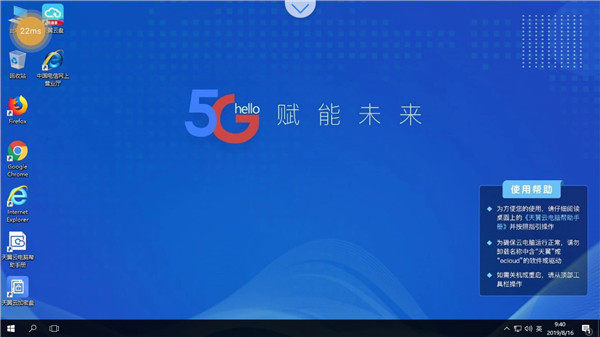
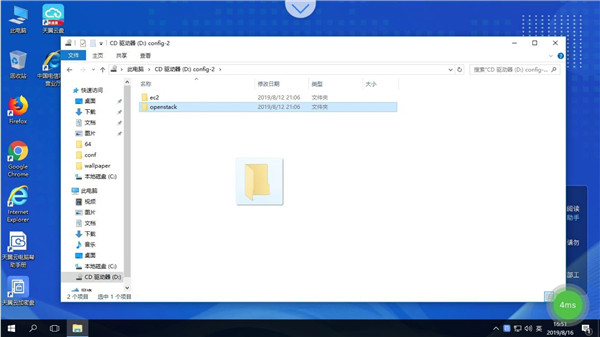
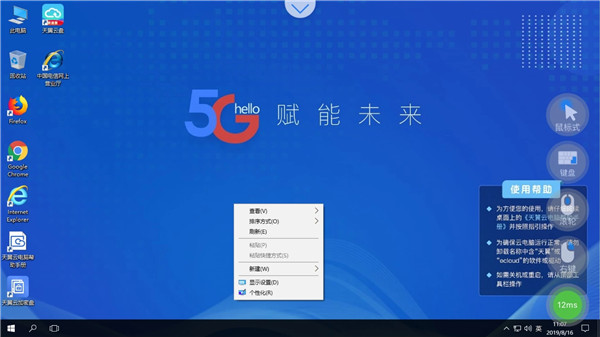
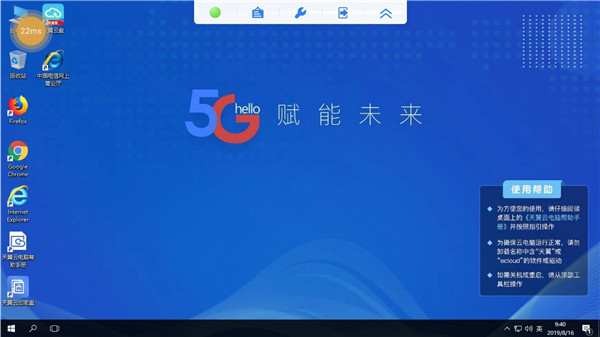
天翼云电脑破解无限制版是由天翼云科技有限公司打造推出的一款手机云电脑终端服务软件,其基于中国电信优质云网资源与先进桌面虚拟化技术打造,能够通过软件形式将电脑端服务以云端数据方式集成到个人移动终端中,进而使得用户能够在手机、平板中使用Windows 操作系统,并拥有着与PC端完全相同的配置,实现手机变成“电脑”的可能!
而天翼云电脑兼具了移动端的便捷性与PC端的实用性,让用户在移动端也能享受到等同于PC端移动办公、休闲娱乐的使用体验,有需要的用户快来下载使用吧!
接入安全
天翼云电脑提供“翼察”零信任方案,通过将零信任方案无缝嫁接到云电脑,解决了云电脑安全接入的问题。在每台云电脑客户端侧,“巡逻”的“翼察”可进行威胁检测、病毒查杀、威胁防御、威胁处置等,提供零信任接入和终端安全管理能力;在云端控制台上,“翼察”则提供云端态势分析和集中管控服务,为用户竖起坚实的安全防线。
网络安全
云电脑专用防火墙“翼甲卫士”部署在云端,能够以低成本组建内网隧道,快速完成客户分支互联和远程接入,并支持 IPSEC VPN 和 SSL VPN,满足内部私网互联和远程接入需求。此外,“翼甲卫士”具有入侵防御和网关防毒功能,可实时扫描处理各种病毒威胁,及时阻断各类网络攻击。
数据安全
天翼云电脑将数据存于云端,有效避免物理宕机风险,并采用动态密钥、登录日志、多副本存储等底层运算技术,以及“翼加密”对文件进行加密处理,严格管控外发资料;同时,配合完善的资源监控运维体系,高度保护各类数据安全,有效避免因硬盘故障、电脑失窃、随意拷贝而造成信息丢失和泄露。
系统安全
天翼云电脑内置的“应用市场”汇聚系统工具、办公应用、社交工具等常用软件 2000 多款,为用户提供便捷的应用搜索、下载和安装功能,减少了下载垃圾软件的风险,从而加强应用环境管控。
1、windows系统
手机远程连接windows电脑系统,让手机瞬间变PC电脑,手机控制电脑。
2、手机上的云端电脑
手机上的个人云电脑,云端桌面在线,像玩PC电脑一样在手机挂qq升等级,玩电脑应用。
3、PC电脑云游戏
手机随时随地玩电脑游戏:洛克王国、三国等网页游戏、小游戏,电脑游戏想玩就玩。完美支持steam上的大型游戏,绝地求生、方舟进化等大制作。
4、移动办公
移动紧急办公,只需一个云电脑,处理工作,展示文档,手机使用office软件,轻松满足办公需求。
5、手机云存储
手机上的电脑移动云盘,个人加密存储盘,文件快速复制到云端电脑网盘,云备份存储,让你的手机里藏着强大的云端可扩展存储,移动办公,简单高效。
一、管理云电脑
1、登录后点击【云电脑】界面。
2、选择右上角的图标,可以切换云电脑的显示模式。目前有卡片式和列表式两种显示模式。
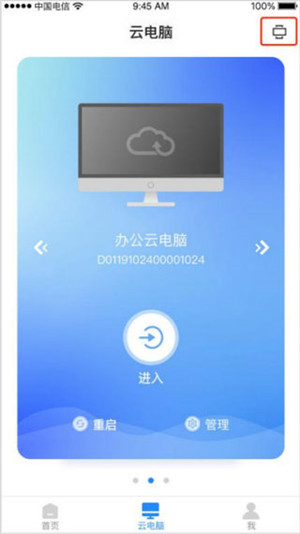
3、点击“管理”,可以查看云电脑的配置信息,以及编辑云电脑的名称。
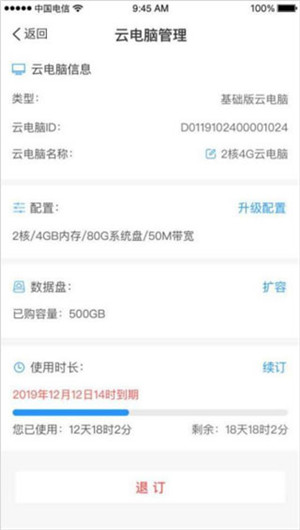
二、连接、重启和退出云电脑
1、打开天翼云电脑 APP,登录后选择已购的云电脑,点击“进入”。
2、如需退出、重启、关机云电脑,点击工具栏中的“退出”、“重启”、“关机”。
退出: 将退出到云电脑页面,断开连接的云电脑30分钟后如无操作自动进入休眠状态(数据会保留);
重启:将重启云电脑,重启完毕后可以继续使用云电脑;
关机:将关闭云电脑,同时退出到云电脑页面。

三、工具栏
1、成功连接云电脑后,点击云电脑上方的白色箭头,即展开工具栏。

2、在展开的工具栏中点击最右的箭头,即可收起工具栏。

3、工具栏的功能有如下:
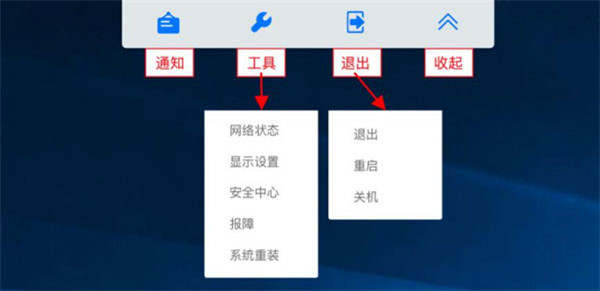
四、显示设置
(1)点击工具栏中的“显示设置”,进入显示设置页面。
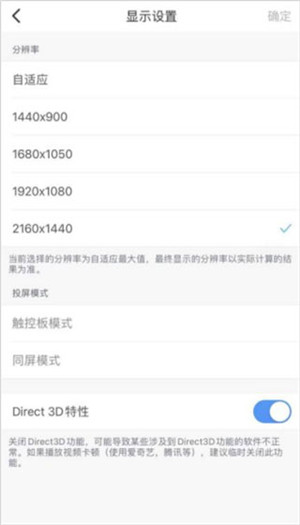
(2)选择合适的分辨率,点击“确定”即可。
五、移除设备
(1)点击工具栏中的“安全中心”,查看所有的设备登录详情,以及进行设备管理。
(2)点击“安全中心”首页右上角的图标可进入“设备管理”,“设备管理”列表中可查看所有登录过的设备。
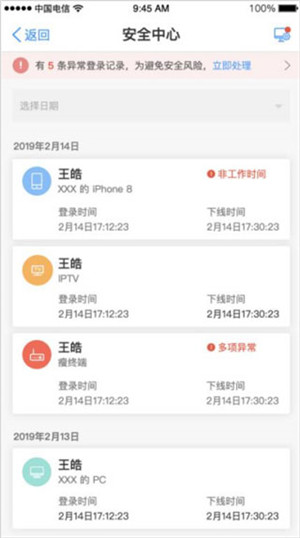
(3)点击其中一个设备,进入设备详情。点击底部按钮“移除设备”,确认移除后,该设备已登录的账号和密码缓存将被清除。
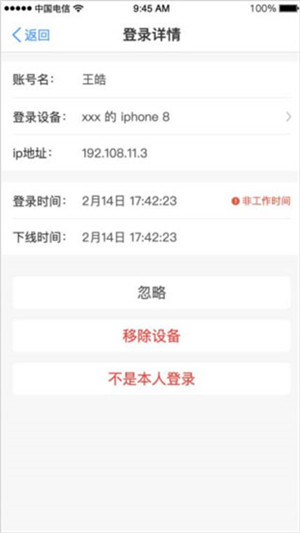
1、支持切换场景镜像;
2、使用体验优化。
应用信息
相同厂商 天翼云科技有限公司
热门推荐
更多版本

天翼云电脑客户端app111.75MB生活休闲v3.2.0
查看
天翼云电脑app最新版111.75MB生活休闲v3.2.0
查看
天翼云电脑永久免费版111.75MB生活休闲v3.2.0
查看相关应用
实时热词
评分及评论
点击星星用来评分